È possibile registrare destinazioni nella rubrica o nei pulsanti di selezione veloce utilizzando la IU remota da un computer.
È possibile adottare i seguenti metodi per registrare indirizzi e-mail, posizioni di memorizzazione file e numeri di fax:
Registrazione delle destinazioni nella Rubrica (IU remota)
Registrazione delle destinazioni inserendo direttamente le informazioni sulla destinazione
Registrazione delle destinazioni cercando le informazioni utente gestite con un server LDAP
NOTA
Se una posizione di memorizzazione registrata come destinazione viene modificata o eliminata
Modificare i dati della destinazione registrati o eliminare la destinazione e registrarla ancora come nuova destinazione. Modifica ed eliminazione di destinazioni nella rubrica (IU remota)
Registrazione delle destinazioni nella rubrica
Preparazioni richieste
Se si utilizza un server LDAP, registrare le informazioni relative al server LDAP nella macchina. Registrazione dei server LDAP
1
Accedere alla IU remota. Avvio della IU remota
L'elenco indirizzi in cui è possibile registrare le destinazioni varia a seconda dell'utente che effettua l'accesso. Tipi di rubriche
2
Sulla pagina portale della IU remota fare clic su [Rubrica]. Pagina del portale dell'interfaccia utente remota
Viene visualizzata la schermata [Elenchi indirizzi].
3
Fare clic sull'elenco indirizzi in cui registrare la destinazione. Tipi di rubriche
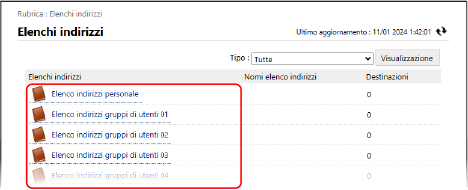
Si apre la schermata dell'elenco indirizzi.
Se si apre la schermata per l'inserimento del PIN, digitare il PIN impostato per la rubrica e premere [OK].
4
Fare clic su [Registrazione nuova destinazione].
Viene visualizzata la schermata [Registrazione nuova destinazione: E-mail].
5
Selezionare il tipo di destinazione e fare clic su [Impostato].
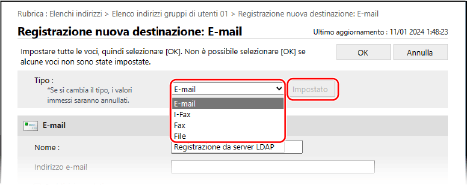
Si apre la schermata per registrare il tipo selezionato della nuova destinazione.
Se si registra una destinazione e-mail, questo passaggio non è necessario. Procedere al passaggio 6.
Quando si registrano le posizioni di memorizzazione file (cartella condivisa, file server o Area di condivisione), selezionare [File].
Registrazione di destinazioni utilizzando le informazioni utente da un server LDAP 

1
In [Tipo], selezionare [Registrazione da server LDAP] e fare clic su [Impostato].
Viene visualizzata la schermata [Registrazione nuova destinazione: Registrazione da server LDAP].
2
Selezionare il server LDAP in cui cercare la destinazione e inserire le informazioni di autenticazione.
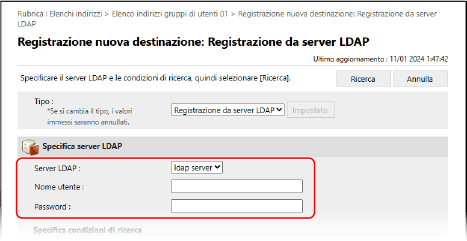
Per effettuare l'autenticazione con le informazioni di accesso, inserire il nome utente e la password della macchina registrati sul server LDAP.
Per effettuare l'autenticazione in anonimo senza usare le informazioni di accesso, lasciare i campi di nome utente e password vuoti.
3
In [Specifica condizioni di ricerca], selezionare gli attributi della destinazione di ricerca e inserire la stringa di ricerca.
4
Fare clic su [Ricerca].
Vengono visualizzati gli utenti che soddisfano le condizioni di ricerca.
Se la ricerca non trova nessun utente
Se la ricerca non trova nessun utente sebbene le informazioni (nome utente e password) per l'autenticazione del server LDAP siano corrette, verificare l'ora impostata nel server LDAP e nella macchina. Non è possibile eseguire una ricerca se l'impostazione oraria del server LDAP è diversa da quella della macchina di cinque minuti o più.
Non è possibile eseguire ricerche dal pannello di controllo e dalla IU remota contemporaneamente.
5
Selezionare l'utente da registrare nella rubrica e fare clic su [OK].
La destinazione viene registrata nella Rubrica.
Se si registra la destinazione usando le informazioni utente da un server LDAP, è possibile saltare i passaggi che seguono.
Solo le informazioni relative a nome, indirizzo e-mail e numero di fax possono essere recuperate dal server LDAP. Configurare le altre informazioni modificando la destinazione registrata nella rubrica. Modifica ed eliminazione di destinazioni nella rubrica (IU remota)
In [Nome], inserire il nome della destinazione.
È possibile registrare una destinazione senza inserire un nome. Tuttavia, inserendo un nome, è possibile cercare la destinazione mediante l'iniziale o il nome quando si specificano le destinazioni.
7
Impostare le informazioni sulla destinazione in base al tipo di destinazione.
Quando si gestiscono le destinazioni con i numeri di accesso
In [Numero di accesso], inserire il numero di accesso per visualizzare la destinazione da registrare.
* Se per la destinazione da registrare non è impostato nessun numero di accesso, lasciare il campo [Numero di accesso] vuoto.
8
Fare clic su [OK].
La destinazione viene registrata nella Rubrica.
9
Uscire dalla IU remota.
Registrazione delle destinazioni nei pulsanti di selezione veloce
Preparazioni richieste
Se si utilizza un server LDAP, registrare le informazioni relative al server LDAP nella macchina. Registrazione dei server LDAP
1
Accedere alla IU remota. Avvio della IU remota
2
Sulla pagina portale della IU remota fare clic su [Rubrica]. Pagina del portale dell'interfaccia utente remota
Viene visualizzata la schermata [Elenchi indirizzi].
3
Fare clic su [Selezione veloce elenco indirizzi].
Si apre la schermata dell'elenco indirizzi.
Se si apre la schermata per l'inserimento del PIN, digitare il PIN impostato per la rubrica e premere [OK].
4
Fare clic su un nome (o numero) visualizzato come [Non registrata].
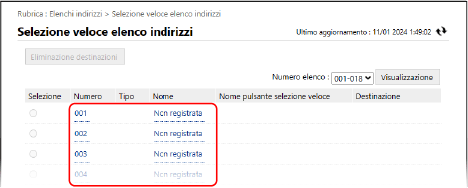
Viene visualizzata la schermata [Registrazione nuova destinazione: E-mail].
Ai pulsanti di selezione veloce vengono assegnati numeri a tre cifre (da 001 a 200). Nell'angolo in alto a destra dello schermo, selezionare l'intervallo di numeri in [Numero elenco] e fare clic su [Visualizzazione] per cambiare i numeri visualizzati nell'elenco.
5
Selezionare il tipo di destinazione e fare clic su [Impostato].
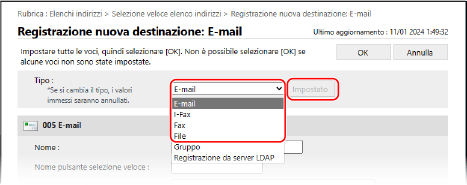
Si apre la schermata per registrare il tipo selezionato della nuova destinazione.
Se si registra una destinazione e-mail, questo passaggio non è necessario. Procedere al passaggio 6.
Quando si registrano le posizioni di memorizzazione file (cartella condivisa, file server o Area di condivisione), selezionare [File].
Quando si registrano destinazioni di gruppo, fare riferimento a quanto segue:
Registrazione di destinazioni utilizzando le informazioni utente da un server LDAP 

1
In [Tipo], selezionare [Registrazione da server LDAP] e fare clic su [Impostato].
Viene visualizzata la schermata [Registrazione nuova destinazione: Registrazione da server LDAP].
2
Selezionare il server LDAP in cui cercare la destinazione e inserire le informazioni di autenticazione.
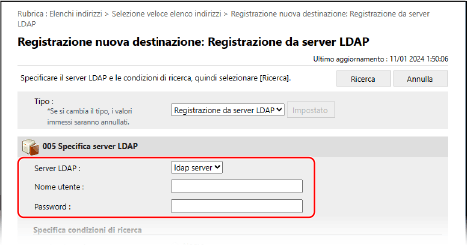
Per effettuare l'autenticazione con le informazioni di accesso, inserire il nome utente e la password della macchina registrati sul server LDAP.
Per effettuare l'autenticazione in anonimo senza usare le informazioni di accesso, lasciare i campi di nome utente e password vuoti.
3
In [Specifica condizioni di ricerca], selezionare gli attributi della destinazione di ricerca e inserire la stringa di ricerca.
4
Fare clic su [Ricerca].
Vengono visualizzati gli utenti che soddisfano le condizioni di ricerca.
Se la ricerca non trova nessun utente
Se la ricerca non trova nessun utente sebbene le informazioni (nome utente e password) per l'autenticazione del server LDAP siano corrette, verificare l'ora impostata nel server LDAP e nella macchina. Non è possibile eseguire una ricerca se l'impostazione oraria del server LDAP è diversa da quella della macchina di cinque minuti o più.
Non è possibile eseguire ricerche dal pannello di controllo e dalla IU remota contemporaneamente.
5
Selezionare l'utente da registrare nel pulsante di selezione veloce e premere [OK].
La destinazione è registrata nel pulsante di selezione veloce.
Se si registra la destinazione usando le informazioni utente da un server LDAP, è possibile saltare i passaggi che seguono.
Solo le informazioni relative a nome, indirizzo e-mail e numero di fax possono essere recuperate dal server LDAP. Configurare le altre informazioni modificando la destinazione registrata nel pulsante di selezione veloce. Modifica ed eliminazione di destinazioni nella rubrica (IU remota)
In [Nome], inserire il nome della destinazione.
È possibile registrare una destinazione senza inserire un nome. Tuttavia, inserendo un nome, è possibile cercare la destinazione mediante l'iniziale o il nome quando si specificano le destinazioni dalla rubrica.
* Le destinazioni registrate nei pulsanti di selezione veloce vengono registrate e visualizzate anche nella rubrica (elenco indirizzi a selezione veloce) ed è possibile selezionarle quando si specificano le destinazioni dalla rubrica.
7
In [Nome pulsante selezione veloce], inserire il nome del pulsante.
È possibile registrare un pulsante senza inserire un nome. Tuttavia, se si inserisce un nome, questo viene visualizzato sul pulsante di selezione veloce.
8
Impostare le informazioni sulla destinazione in base al tipo di destinazione.
9
Fare clic su [OK].
La destinazione è registrata nel pulsante di selezione veloce.
10
Uscire dalla IU remota.